OCR PDF sur Windows
La fonction OCR d'UPDF permet de convertir le texte numérisé d'un document PDF en contenu consultable et modifiable. Les données contenues dans les images peuvent également être modifiées grâce à cette fonction, ce qui rend le document interactif pour les utilisateurs.
- 1. Comment Télécharger et Installer La Fonction OCR
- 2. Comment Faire La Reconnaissance Optique de Caractères des PDF
1. Comment Télécharger et Installer La Reconnaissance Optique de Caractères
Lorsque vous ouvrez le document concerné, naviguez jusqu'au bouton "OCR" sur la droite.
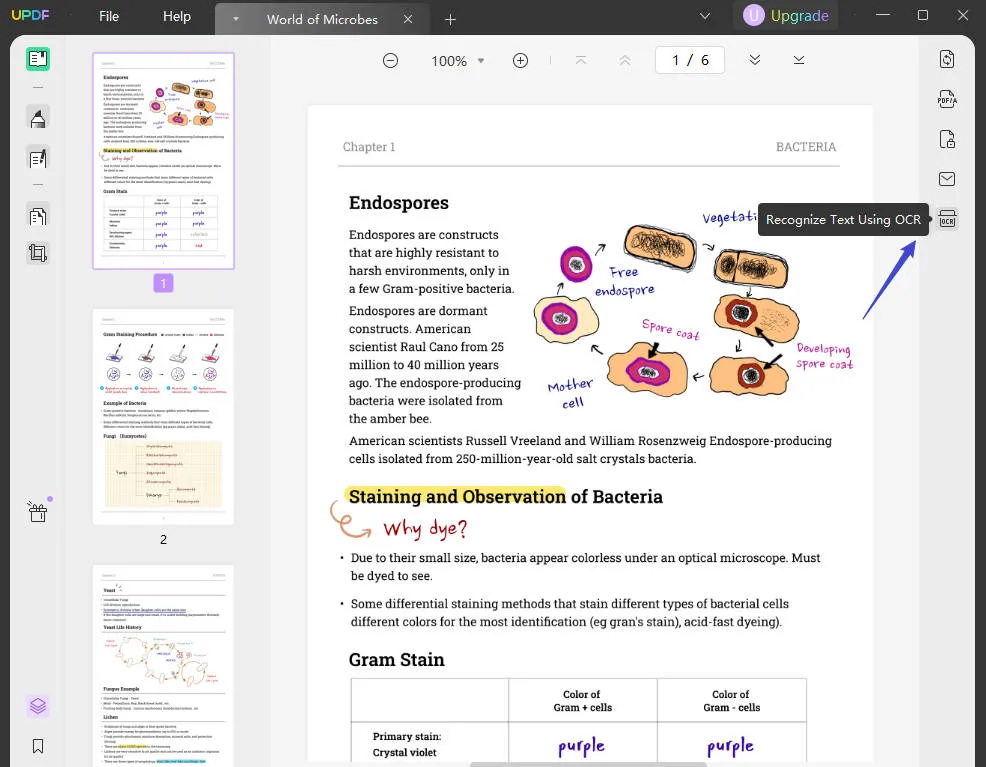
Si vous utilisez cette fonctionnalité pour la première fois, vous devrez la télécharger comme un plugin dans UPDF. Poursuivez le processus en cliquant sur le bouton Télécharger dans la fenêtre qui s'ouvre.

Vous serez automatiquement redirigé vers la fenêtre suivante, qui affichera la progression de l'installation de la fonctionnalité. Laissez la fonctionnalité s'installer sur votre appareil Windows avant de l'utiliser.

2. Comment Effectuer Un OCR des PDF
Une fois que cette installation est terminée, fermez la fenêtre et naviguez vers le même bouton pour accéder à l'outil OCR via UPDF. Dès son ouverture, il vous proposera deux options différentes de type de document, à savoir PDF Consultable et PDF Non-Consultable.
- PDF Consultable: En choisissant cette option, l'outil convertit les documents PDF numérisés en documents consultables et modifiables.
- PDF Non-Consultable: En sélectionnant cette option, vous convertissez vos documents consultables et modifiables en un document PDF graphique qui n'est ni consultable ni modifiable.
2.1 Types de Document: PDF Consultable
Si vous choisissez "PDF Consultable", il convertira vos documents PDF numérisés en documents modifiables et consultables.
Mises en Page:
Pour configurer cette fonction, vous devez d'abord choisir une "Mises en Page" appropriée à l'aide des options disponibles dans le menu déroulant. Vous disposez de trois options différentes pour définir la mise en page du document:
- Textes et Images Uniquement: Les textes et les images reconnus seront enregistrés dans le document PDF qui sera créé. Le fichier créé est également de plus petite taille et sa structure visuelle peut être différente de celle du fichier original.
- Textes sur Les Images: Ce mode permet de conserver les images d'arrière-plan et les illustrations présentes dans le document source sur lequel l'OCR est effectuée. Ces fichiers sont plus volumineux, mais leur structure visuelle peut différer de celle du fichier d'origine.
- Textes sous Les Images: Dans ce mode, les images PDF sont conservées, mais le texte reconnu est placé dans une couche invisible sous les images. Ce type de fichier est tout à fait identique au fichier PDF original.
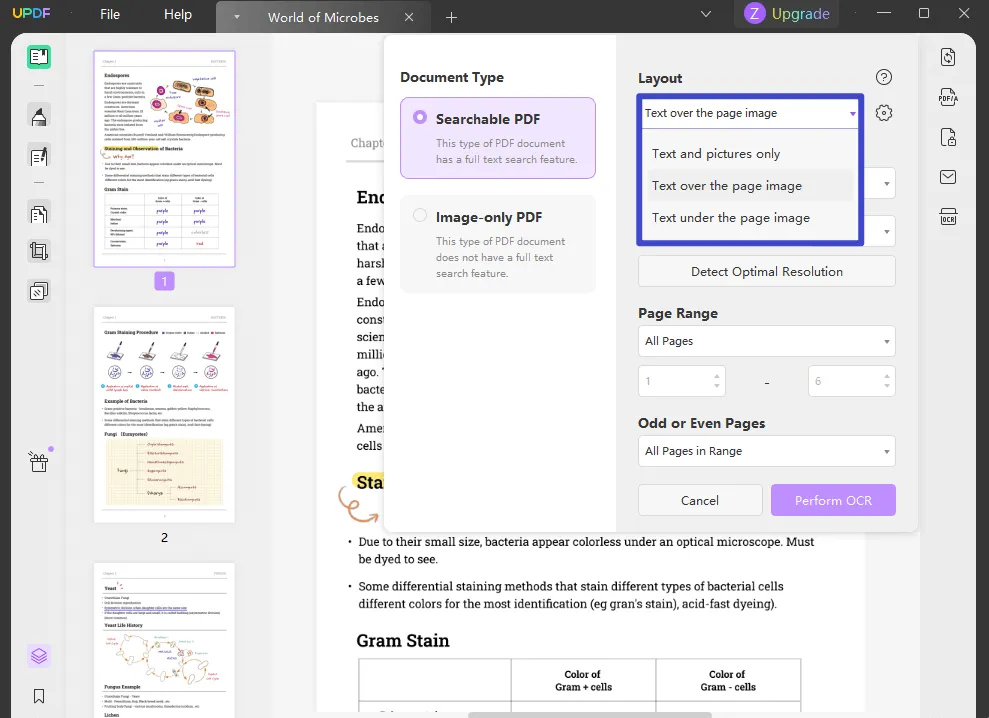
Cliquez sur l'icône "Engrenage" pour accéder à d'autres paramètres de mise en page que vous pouvez configurer pour votre fichier. Vous pouvez indiquer dans cette zone si vous souhaitez conserver les images, tout en déterminant la qualité entre "Faible", "Équilibré" ou "Élevé" pour enregistrer un fichier de taille inférieure à l'original avec une qualité d'image et de photo remarquable.
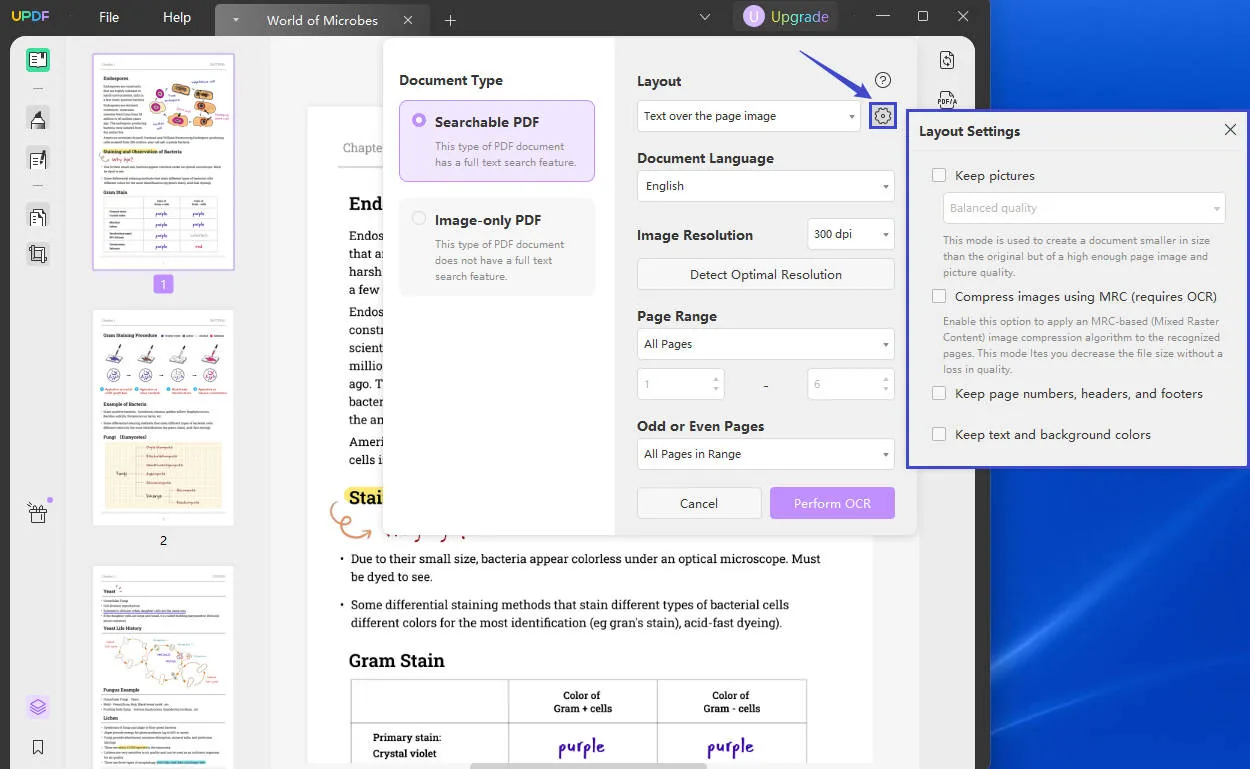
Langue du Document, Résolution d'Image et Plage de Pages:
Définissez la "Langue du Document" qui convient en choisissant parmi 38 langues différentes dans le menu déroulant. UPDF dispose ainsi d'une meilleure base pour reconnaître le texte avec précision dans le document.
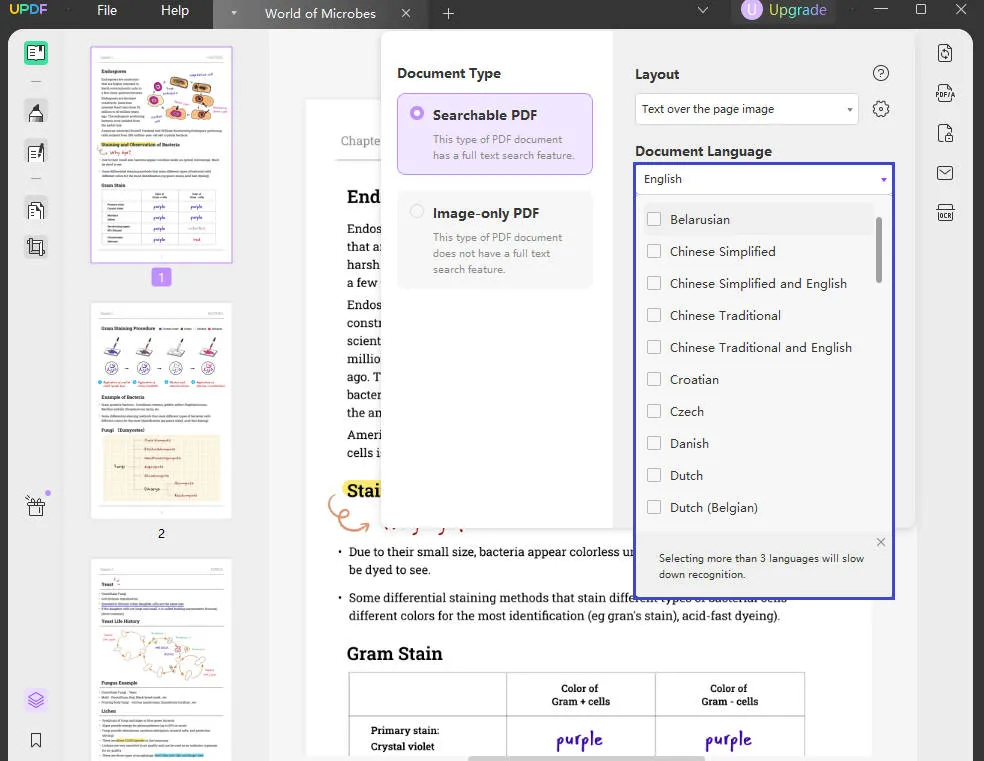
Vous pouvez également définir des paramètres de résolution appropriés pour les images avec l'option "Résolution d'Image". Travaillez sur la "Plage de Pages " et cliquez sur "Lancer l'OCR" pour exécuter l'OCR sur le document avec les paramètres définis.
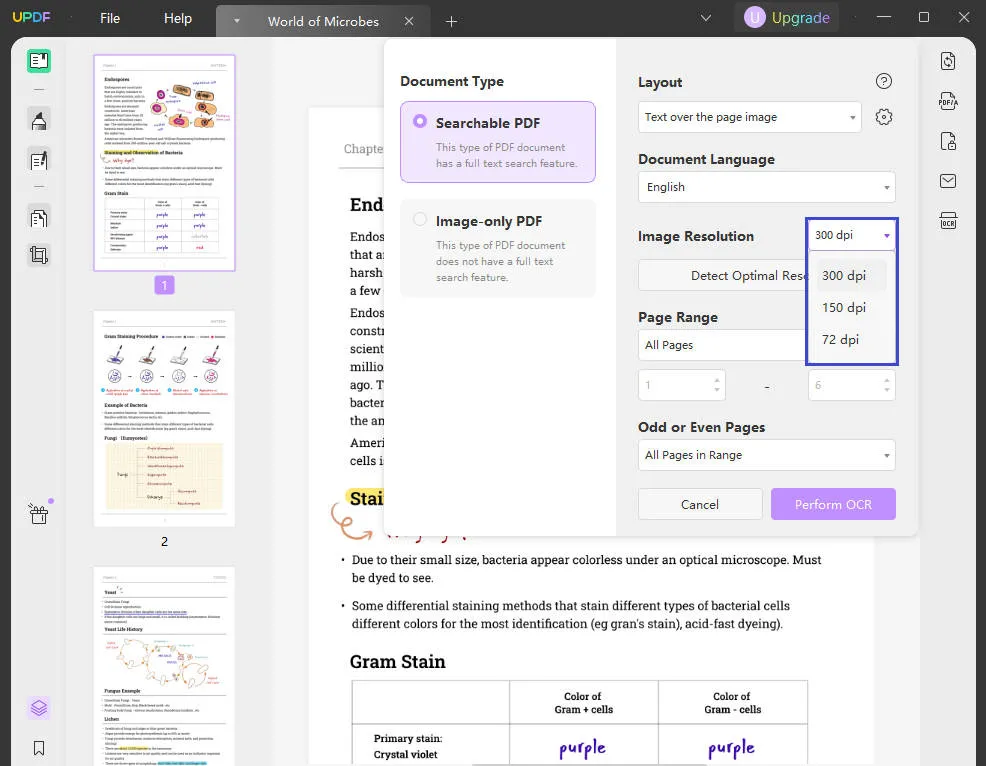
2.2 Type de Document: PDF Non-Consultable
Si vous optez pour "PDF Non-Consultable", vos documents consultables et modifiables seront convertis en un document PDF image qui ne sera ni consultable ni modifiable.
- Réglez la qualité de l'image dans la section "Qualité d'Images" en sélectionnant l'une des options disponibles "Faible, Équilibré ou Élevé".

- Décidez si vous souhaitez compresser vos images en utilisant la méthode OCR.

- Indiquez une "Plage de Pages " puis cliquez sur "Lancer l'OCR" pour effectuer les opérations sur le document. Sélectionnez le dossier et vous obtiendrez immédiatement un document PDF numérisé.
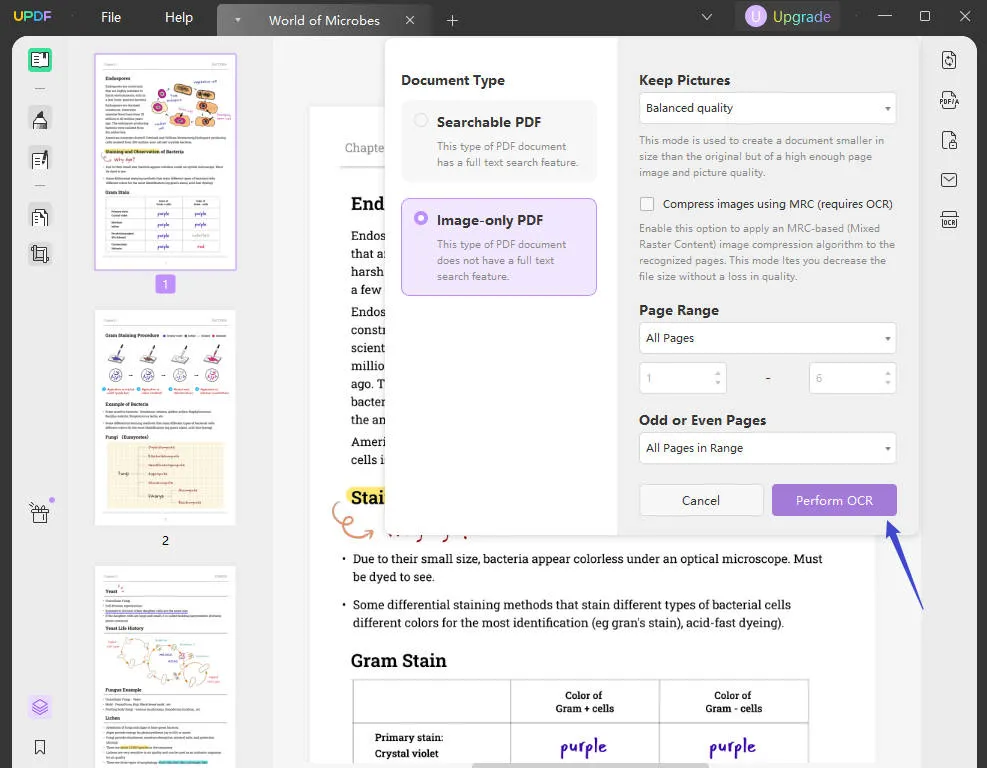
 UPDF
UPDF
 UPDF pour Windows
UPDF pour Windows UPDF pour Mac
UPDF pour Mac UPDF pour iPhone/iPad
UPDF pour iPhone/iPad updf android
updf android UPDF AI en ligne
UPDF AI en ligne UPDF Sign
UPDF Sign Modifier le PDF
Modifier le PDF Annoter le PDF
Annoter le PDF Créer un PDF
Créer un PDF Formulaire PDF
Formulaire PDF Modifier les liens
Modifier les liens Convertir le PDF
Convertir le PDF OCR
OCR PDF en Word
PDF en Word PDF en Image
PDF en Image PDF en Excel
PDF en Excel Organiser les pages PDF
Organiser les pages PDF Fusionner les PDF
Fusionner les PDF Diviser le PDF
Diviser le PDF Rogner le PDF
Rogner le PDF Pivoter le PDF
Pivoter le PDF Protéger le PDF
Protéger le PDF Signer le PDF
Signer le PDF Rédiger le PDF
Rédiger le PDF Biffer le PDF
Biffer le PDF Supprimer la sécurité
Supprimer la sécurité Lire le PDF
Lire le PDF UPDF Cloud
UPDF Cloud Compresser le PDF
Compresser le PDF Imprimer le PDF
Imprimer le PDF Traiter par lots
Traiter par lots À propos de UPDF AI
À propos de UPDF AI Solutions de UPDF AI
Solutions de UPDF AI Mode d'emploi d'IA
Mode d'emploi d'IA FAQ sur UPDF AI
FAQ sur UPDF AI Résumer le PDF
Résumer le PDF Traduire le PDF
Traduire le PDF Analyser le PDF
Analyser le PDF Discuter avec IA
Discuter avec IA Analyser les informations de l'image
Analyser les informations de l'image PDF vers carte mentale
PDF vers carte mentale Expliquer le PDF
Expliquer le PDF Recherche académique
Recherche académique Recherche d'article
Recherche d'article Correcteur IA
Correcteur IA Rédacteur IA
Rédacteur IA Assistant aux devoirs IA
Assistant aux devoirs IA Générateur de quiz IA
Générateur de quiz IA Résolveur de maths IA
Résolveur de maths IA PDF en Word
PDF en Word PDF en Excel
PDF en Excel PDF en PowerPoint
PDF en PowerPoint Mode d'emploi
Mode d'emploi Astuces UPDF
Astuces UPDF FAQs
FAQs Avis sur UPDF
Avis sur UPDF Centre de téléchargement
Centre de téléchargement Blog
Blog Actualités
Actualités Spécifications techniques
Spécifications techniques Mises à jour
Mises à jour UPDF vs. Adobe Acrobat
UPDF vs. Adobe Acrobat UPDF vs. Foxit
UPDF vs. Foxit UPDF vs. PDF Expert
UPDF vs. PDF Expert